Albums herstellen - Recent verwijderde albums op de iPhone vinden en ophalen
Fotoalbums verdwijnen misschien van je iPhone, maar het systeem bewaart ze vaak op plekken waar je nog steeds toegang toe hebt. Het belangrijkste is weten waar je moet zoeken en wat je eerst moet herstellen. Dit artikel legt uit hoe je album herstellen bestanden met betrouwbare, geteste methoden. We beginnen met de vraag of albums na verwijdering kunnen worden hersteld, verplaatsen ze naar de map 'Recent verwijderd' en sluiten af met stappen om ontbrekende afbeeldingen te vinden. Het proces is eenvoudig en zowel nieuwe als ervaren iPhone-gebruikers kunnen het gemakkelijk volgen.
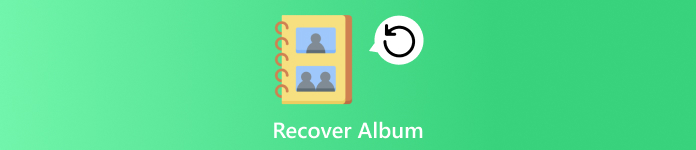
In dit artikel:
Deel 1. Kun je een verwijderd album op de iPhone herstellen?
Ja, dat kan, maar het hangt ervan af hoe en wanneer het album is verwijderd. Wanneer je een album of foto's van je iPhone verwijdert, worden ze eerst verplaatst naar de map 'Recent verwijderd'. Dit fungeert als tijdelijke opslag die je bestanden maximaal 30 dagen bewaart. Binnen die tijd kun je de Foto's-app openen, naar 'Albums' gaan en het gedeelte 'Recent verwijderd' aanvinken om ze met een paar tikken te herstellen. Na die 30 dagen wist het systeem ze permanent en heb je andere herstelmethoden nodig.
Veel gebruikers vragen zich ook af: Kan ik een verwijderd gedeeld album herstellen? Het antwoord is iets anders. Gedeelde albums werken via iCloud, dus zodra de eigenaar het album verwijdert, wordt het van alle aangesloten apparaten verwijderd. In tegenstelling tot gewone albums kunnen gedeelde albums niet worden hersteld vanuit 'Recent verwijderd'. In dat geval moet u de maker van het album vragen het opnieuw te delen of controleren of de afzonderlijke foto's nog steeds in uw hoofdfotobibliotheek staan.
Dus als je wilt leren hoe je een verwijderd album op je iPhone kunt herstellen, begin dan met de map 'Recent verwijderd' voor gewone albums. Maar voor gedeelde albums moet je mogelijk de iCloud-instellingen raadplegen of opnieuw toegang vragen aan de persoon die het album met je heeft gedeeld.
Deel 2. Hoe u een recent verwijderd album kunt herstellen
De Foto's-app biedt een ingebouwde manier om albums of foto's terug te halen die per ongeluk zijn verwijderd. Alles wat u verwijdert, wordt 30 dagen bewaard in de map 'Recent verwijderd'. Dit fungeert als vangnet voordat bestanden definitief worden verwijderd.
Ga naar de Foto's app op je iPhone en tik vervolgens op de Albums tabblad. Scroll naar beneden naar Onlangs verwijderd onder de Nutsvoorzieningen sectie.
Ontgrendel de map met de toegangscode van je apparaat, Face ID of Touch ID om toegang te krijgen tot verwijderde bestanden. Als je geen bestanden hebt, kun je ze gemakkelijk openen.
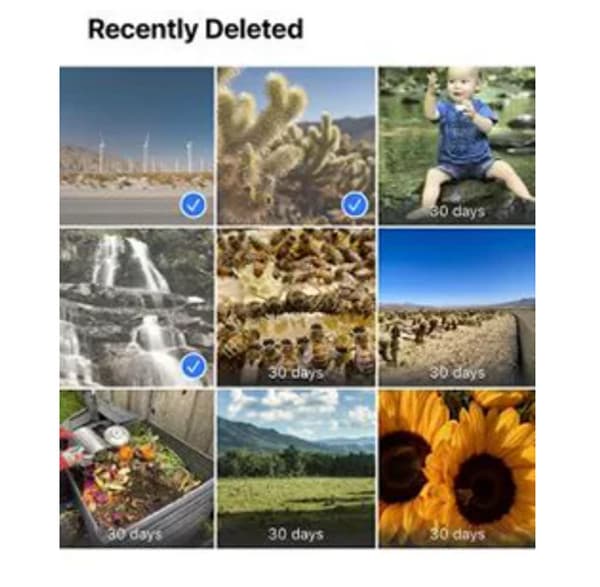
Tik Selecteer, kies de foto's of albums die u terug wilt en druk op HerstellenDe geselecteerde bestanden keren onmiddellijk terug naar uw fotobibliotheek.
Houd er rekening mee dat deze methode alleen van toepassing is op gewone albums. Als u een verwijderd gedeeld album op uw iPhone wilt herstellen, is het anders. Gedeelde albums worden beheerd via iCloud, dus zodra de eigenaar er een verwijdert, wordt deze van alle apparaten verwijderd. Dus, als u... verwijderde foto's herstellen na 30 dagen, dan moet u extra moeite doen om ze op uw telefoon te herstellen.
Deel 3. Vind ontbrekende foto's uit een verwijderd album
Soms verschijnen verwijderde albums niet in de map 'Recent verwijderd', vooral als er meer dan 30 dagen zijn verstreken. Dit kan het lijken alsof je foto's voorgoed verdwenen zijn. Het goede nieuws is dat er nog steeds manieren zijn om ze terug te halen. Net zoals mensen Android gebruiken om verwijderde fotoalbums te herstellen voor oplossingen, hebben iPhone-gebruikers ook betrouwbare tools. Met opties zoals imyPass iPhone Data Recovery of herstellen via iCloud-back-ups kun je albums en foto's herstellen die niet meer in de Foto's-app worden weergegeven.
1. imyPass iPhone-gegevensherstel
Soms verschijnen albums of foto's niet in 'Recent verwijderd', vooral als de periode van 30 dagen al verstreken is. In dergelijke gevallen is een betrouwbare tool van derden de beste optie. Een van de meest effectieve oplossingen is imyPass iPhone-gegevensherstelDeze software is ontwikkeld om je apparaat, iTunes-back-up of iCloud-back-up te scannen en foto's, video's, berichten en andere bestanden die verloren lijken te zijn gegaan, te herstellen. De gebruiksvriendelijke interface maakt het een uitstekende keuze voor zowel beginners als gevorderde gebruikers die snel gegevens willen herstellen.
Download en installeer imyPass iPhone Data Recovery op uw computer en maak vervolgens verbinding op uw iPhone met behulp van een USB-kabel.
Open de software en kies de herstelmodus die u wilt gebruiken, zoals Herstellen van iOS-apparaat, Herstellen van iTunes-back-up of Herstellen van iCloud-back-up. Maar kies deze keer de Herstellen van iOS-apparaat en klik Scannen starten om het hulpmiddel te laten zoeken naar verwijderde bestanden.
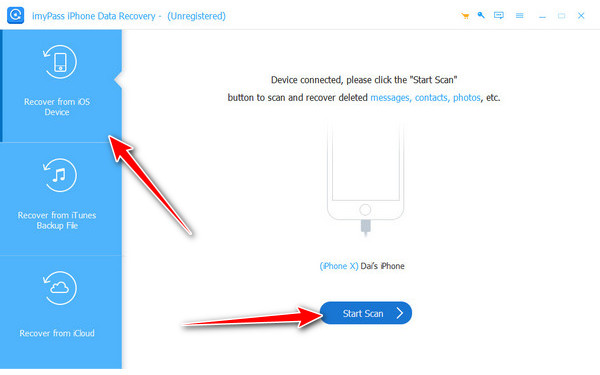
Zodra de scan is voltooid, bekijkt u de resultaten, selecteert u uw ontbrekende foto's of albums en klikt u op Herstellen om ze op uw apparaat of computer op te slaan.
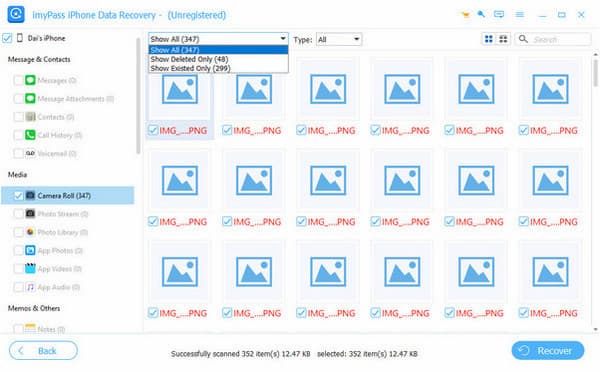
Kun je een verwijderd album op een iPhone na 30 dagen herstellen? Het antwoord is ja, maar niet via de Foto's-app. Tools zoals imyPass maken het mogelijk om dieper in je apparaat of back-ups te graven en zo content terug te halen die anders verloren zou zijn gegaan.
2. iCloud
Als u iCloud-back-ups gebruikt, hebt u een andere manier om verwijderde albums te herstellen na de limiet van 30 dagen in de Foto's-app. Door herstellen van de iCloud-back-up, kunt u foto's en albums terughalen die eerder zijn gewist. Houd er echter rekening mee dat deze methode vereist dat u eerst uw iPhone wist, dus zorg ervoor dat u uw nieuwste bestanden opslaat voordat u met de procedure begint.
Open Instellingen Ga op je iPhone naar Algemeen, kraan Resetten, en kies Wis alle inhoud en instellingen.
Tik Nu wissen om te bevestigen. Wanneer het apparaat opnieuw opstart, ziet u het scherm Apps en gegevens.
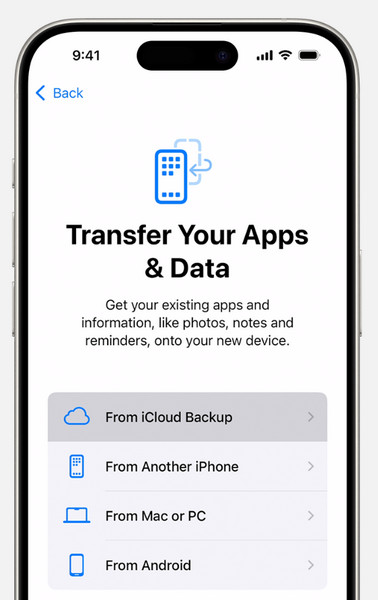
Selecteer Herstellen vanuit iCloud-back-upMeld je aan met je Apple-account en kies de back-up die je verwijderde album bevat. Zodra het proces is voltooid, verschijnen je ontbrekende foto's en albums weer.
Deze aanpak is ook van toepassing als u een verwijderd gedeeld album op uw iPhone wilt herstellen. Omdat gedeelde albums worden opgeslagen en gesynchroniseerd via iCloud, is herstellen vanaf een back-up vaak de enige manier om ze terug te halen als de eigenaar ze heeft verwijderd. Voor het beste resultaat controleert u de datum van uw back-up om te bevestigen dat deze is gemaakt voordat het album werd verwijderd.
Conclusie
Het verliezen van een album op je iPhone kan verschrikkelijk lijken, maar in de meeste gevallen is er een oplossing voor. Je kunt de informatie herstellen via de map 'Recent verwijderd', via iCloud-back-up of via programma's zoals imyPass iPhone-gegevensherstelHet delen van albums kan een andere manier vereisen, maar zelfs die kunnen worden hersteld wanneer ze in een back-up worden opgeslagen. Het geheim is om direct actie te ondernemen en de juiste formule voor uw situatie te kiezen. Dus, als u zich afvraagt: Hoe u uw verwijderde album op een iPhone kunt herstellen? Het antwoord hangt af van de manier waarop het album is verwijderd en welk herstelpad u gebruikt.
Hete oplossingen
-
Gegevens herstellen
- WhatsApp View Once-foto herstellen
- Herstel verwijderde TikTok-video's op mobiel
- Herstel verwijderde Facebook-foto
- Herstel Viber-berichten, foto's, enz.
- Herstel verwijderde Snapchat-foto's
- 5 beste apps voor contactherstel
- Herstel verwijderde Discord-berichten
- AppGeeker iOS-gegevensherstelbeoordeling
- Gegevens herstellen uit de DFU-modus
- Kan iPhone-back-up niet herstellen
-
Ontgrendel iOS
-
iOS-tips
-
Wachtwoordtips
iPhone-gegevensherstel
Herstel verwijderde of verloren iPhone-gegevens
Gratis download Gratis download
